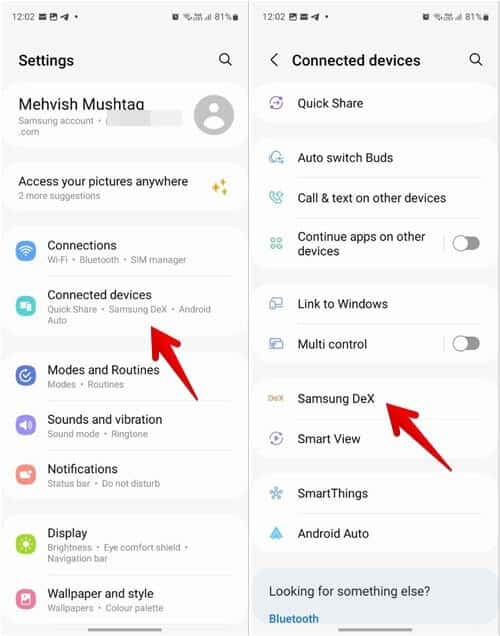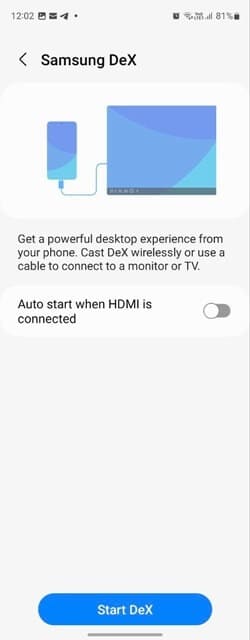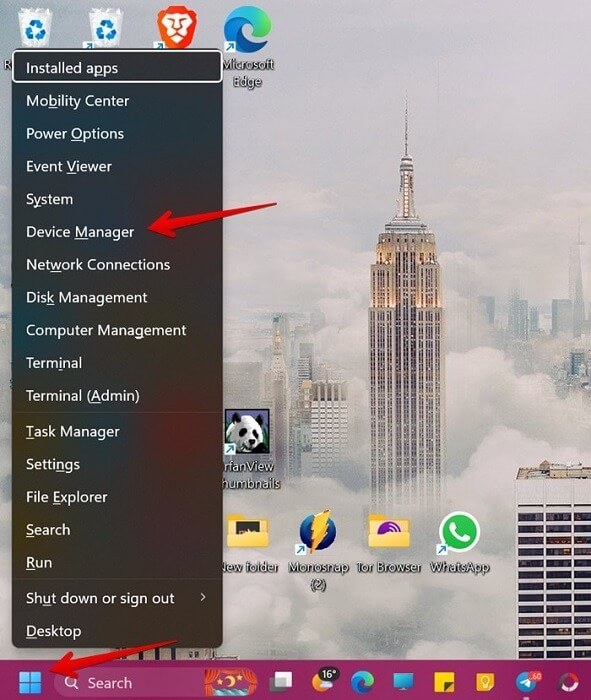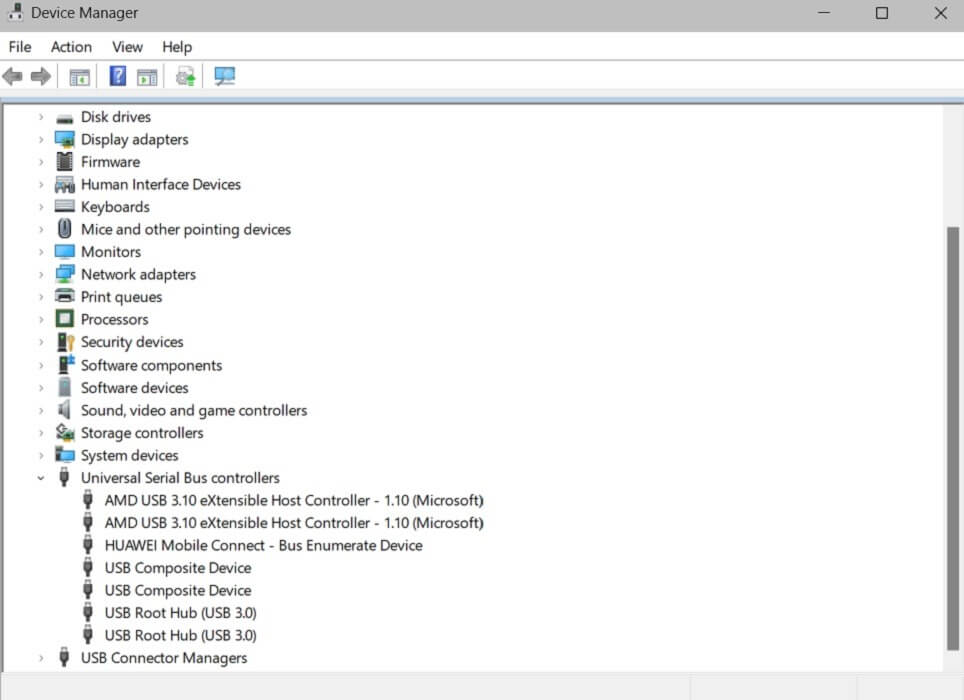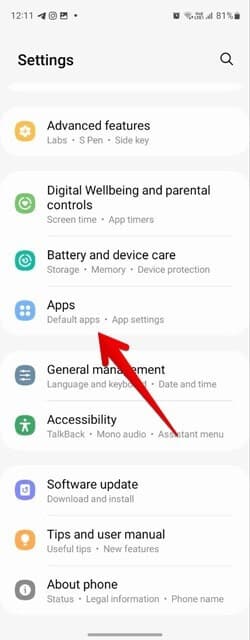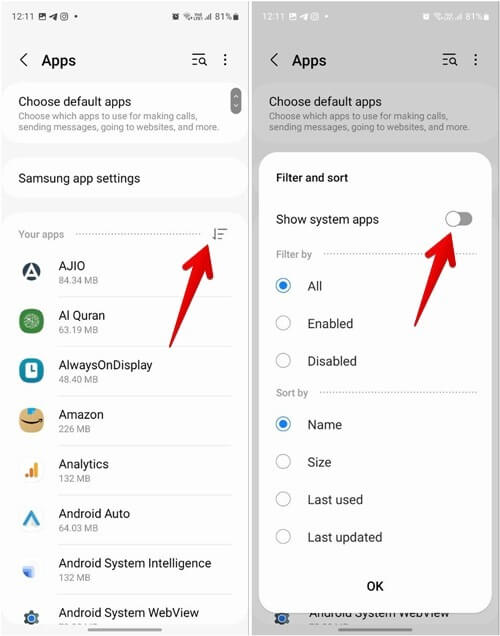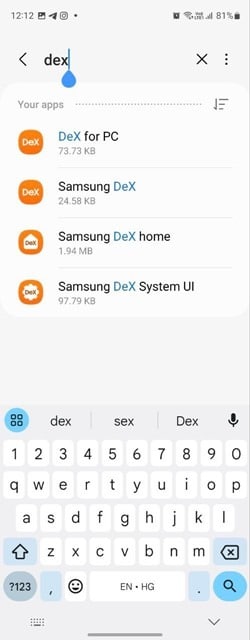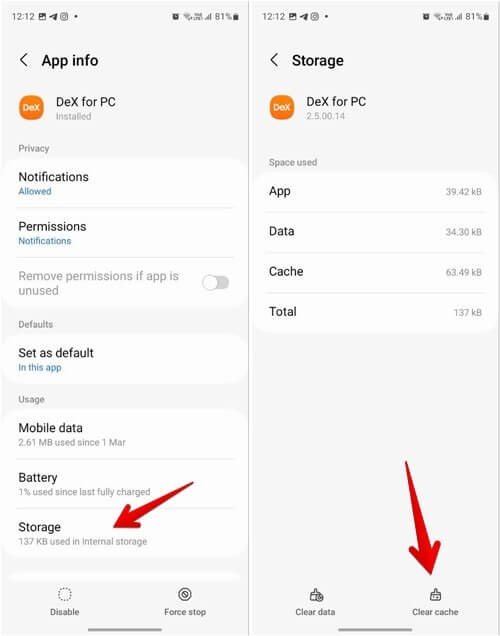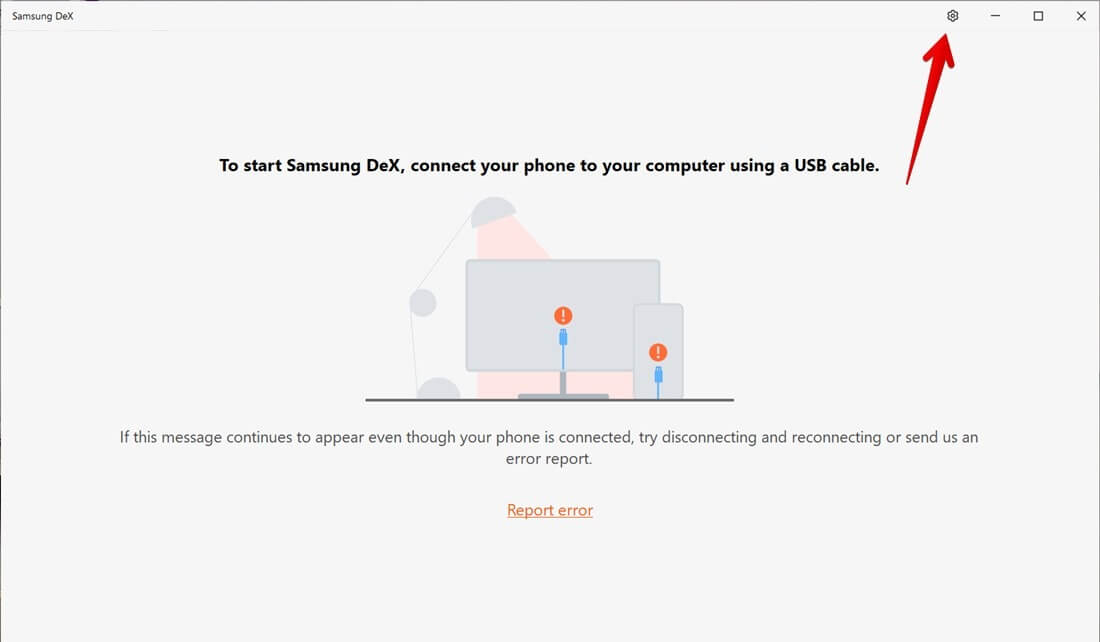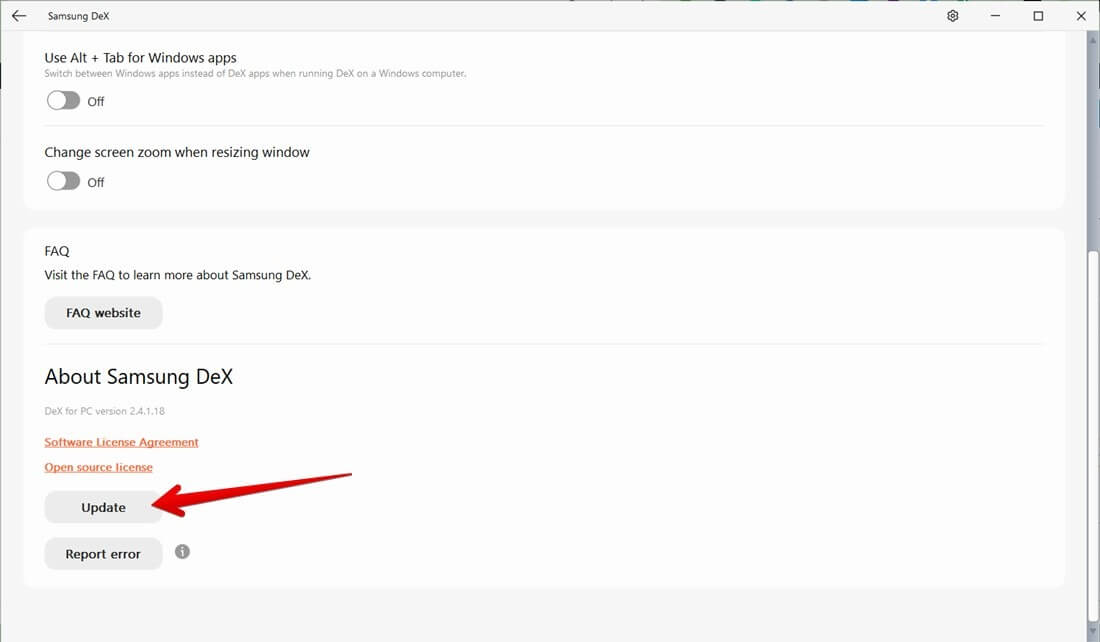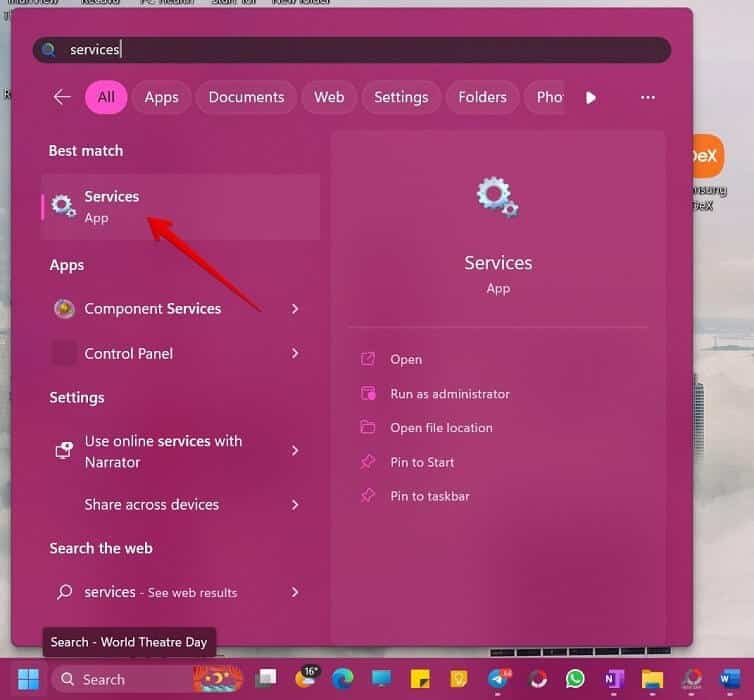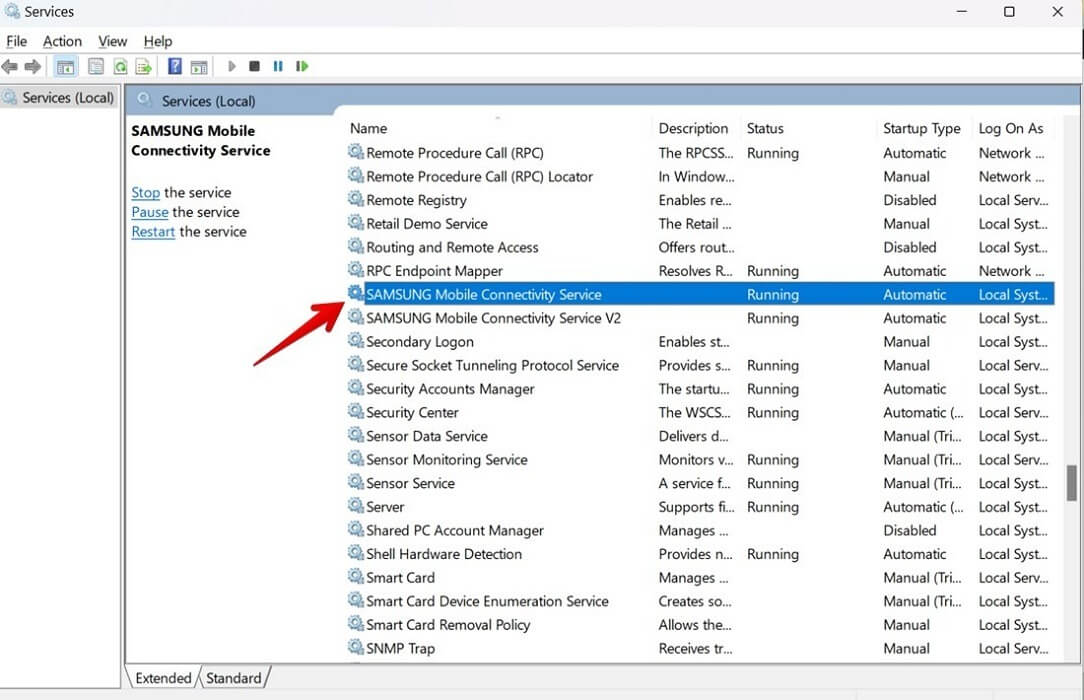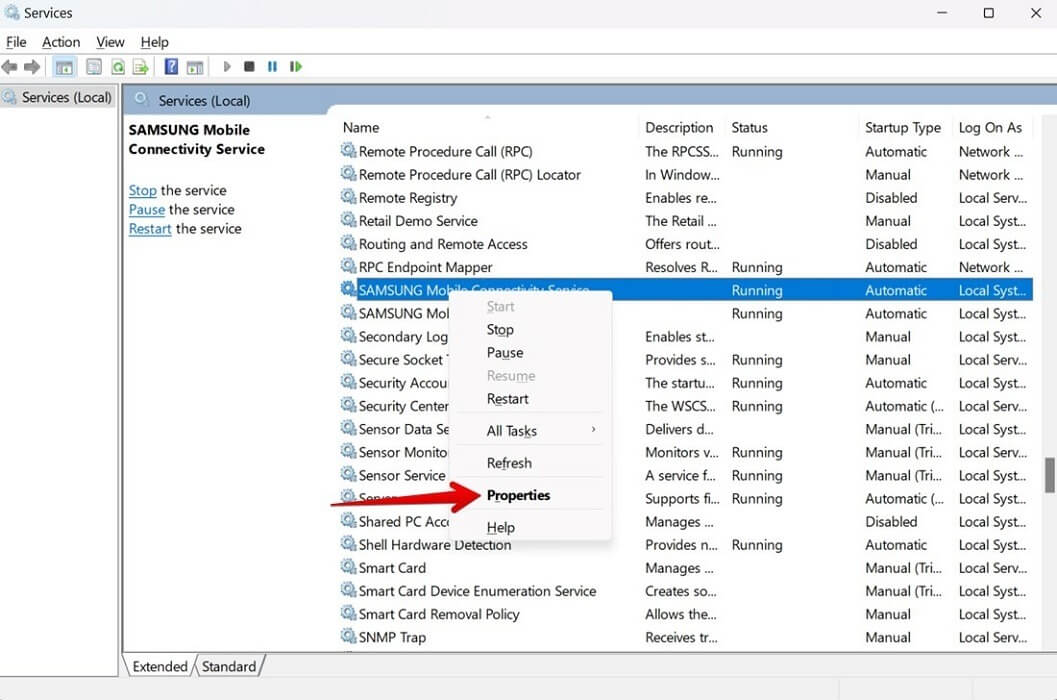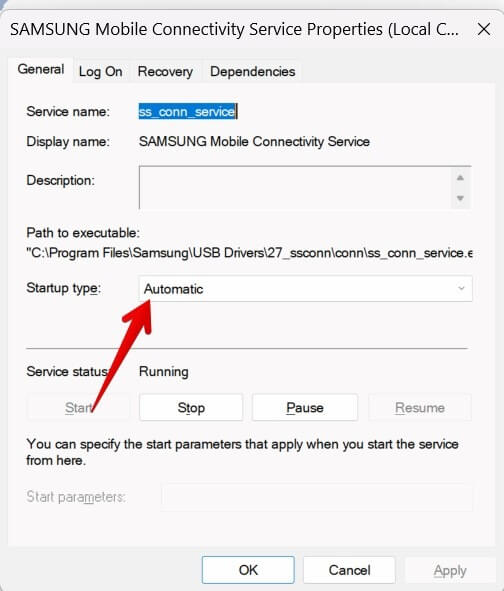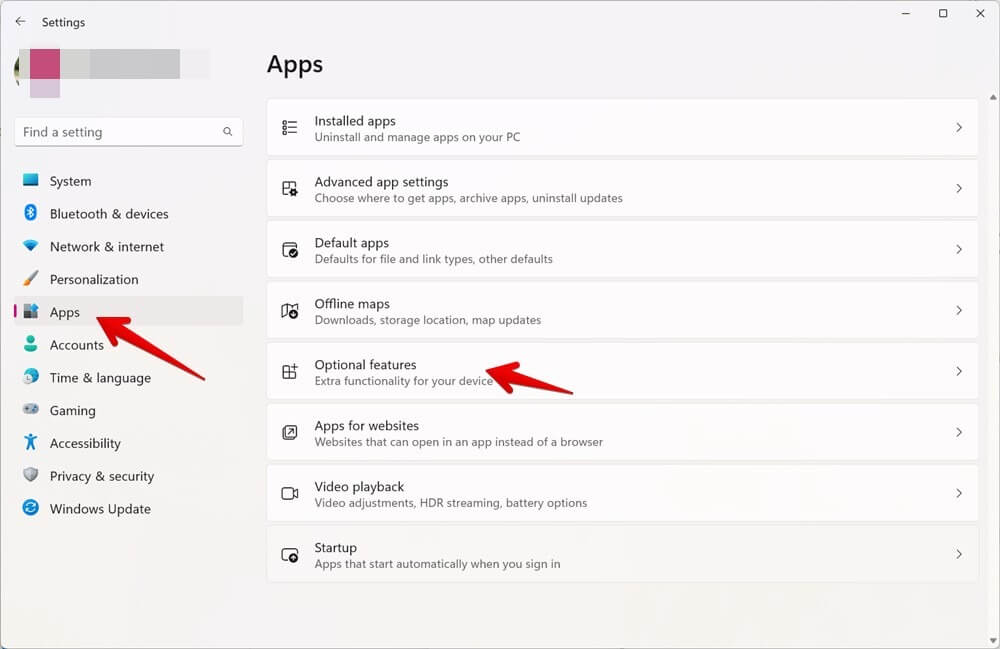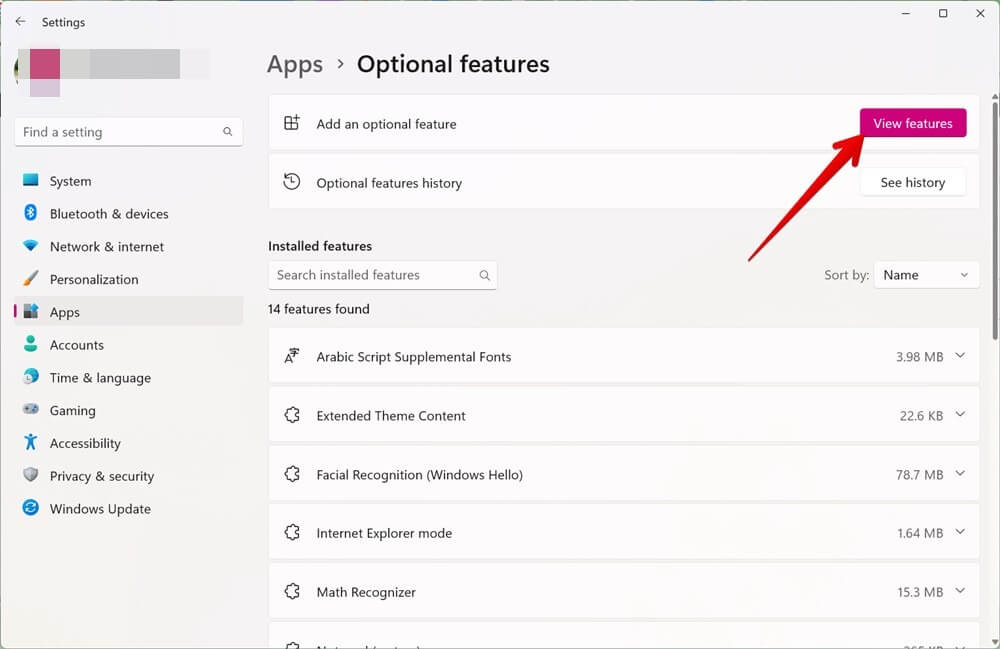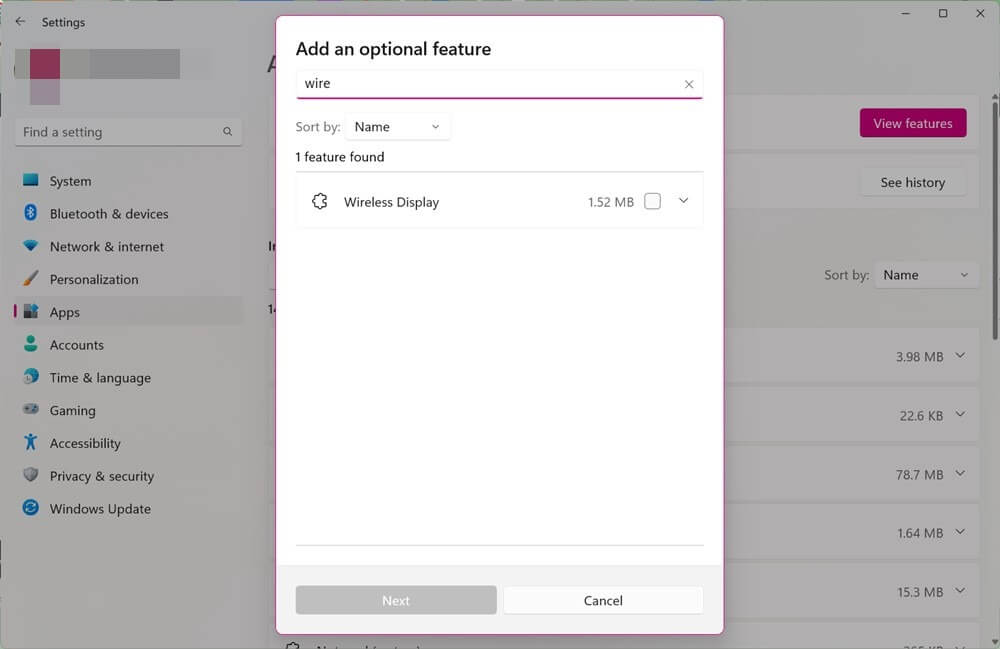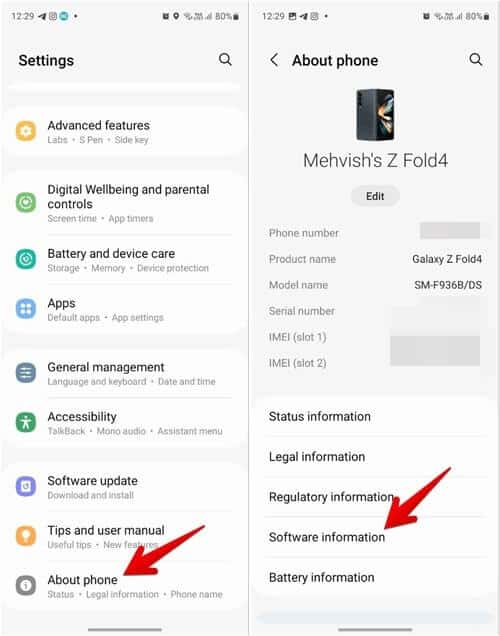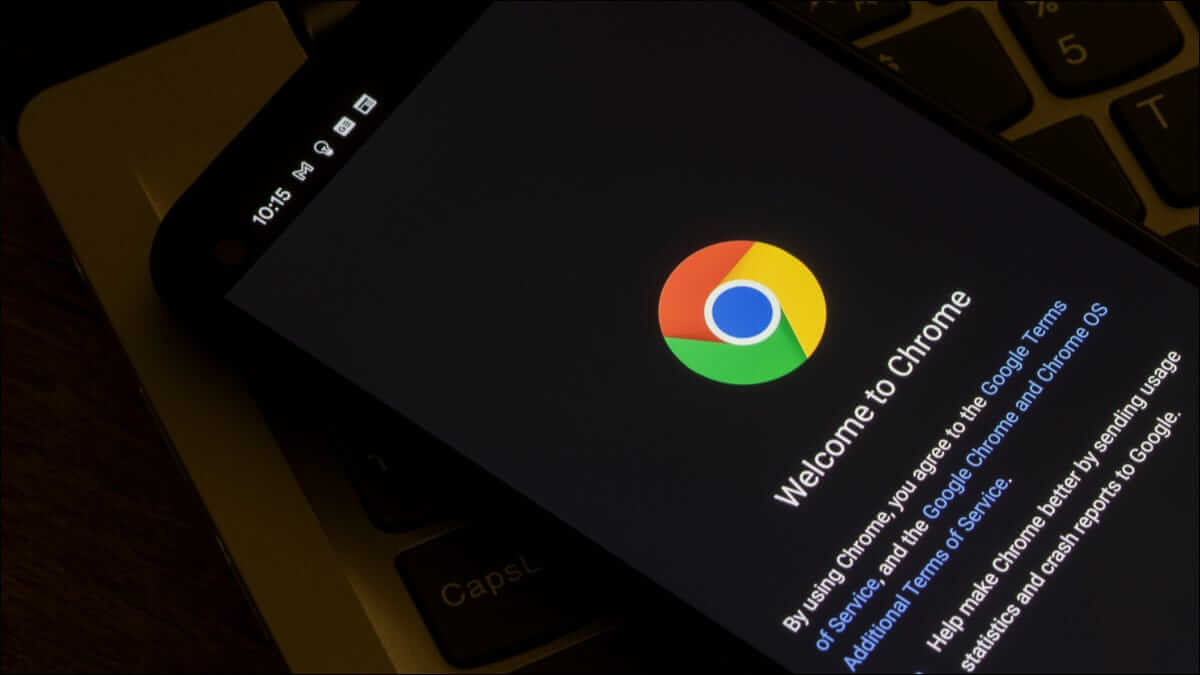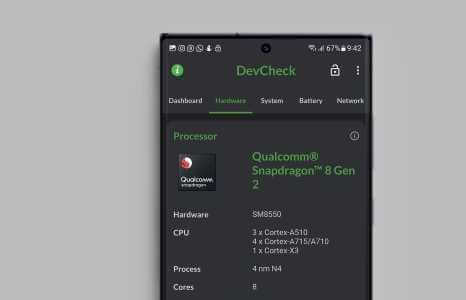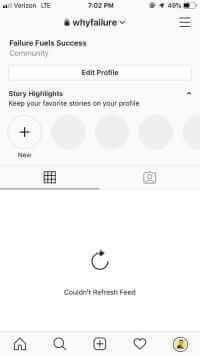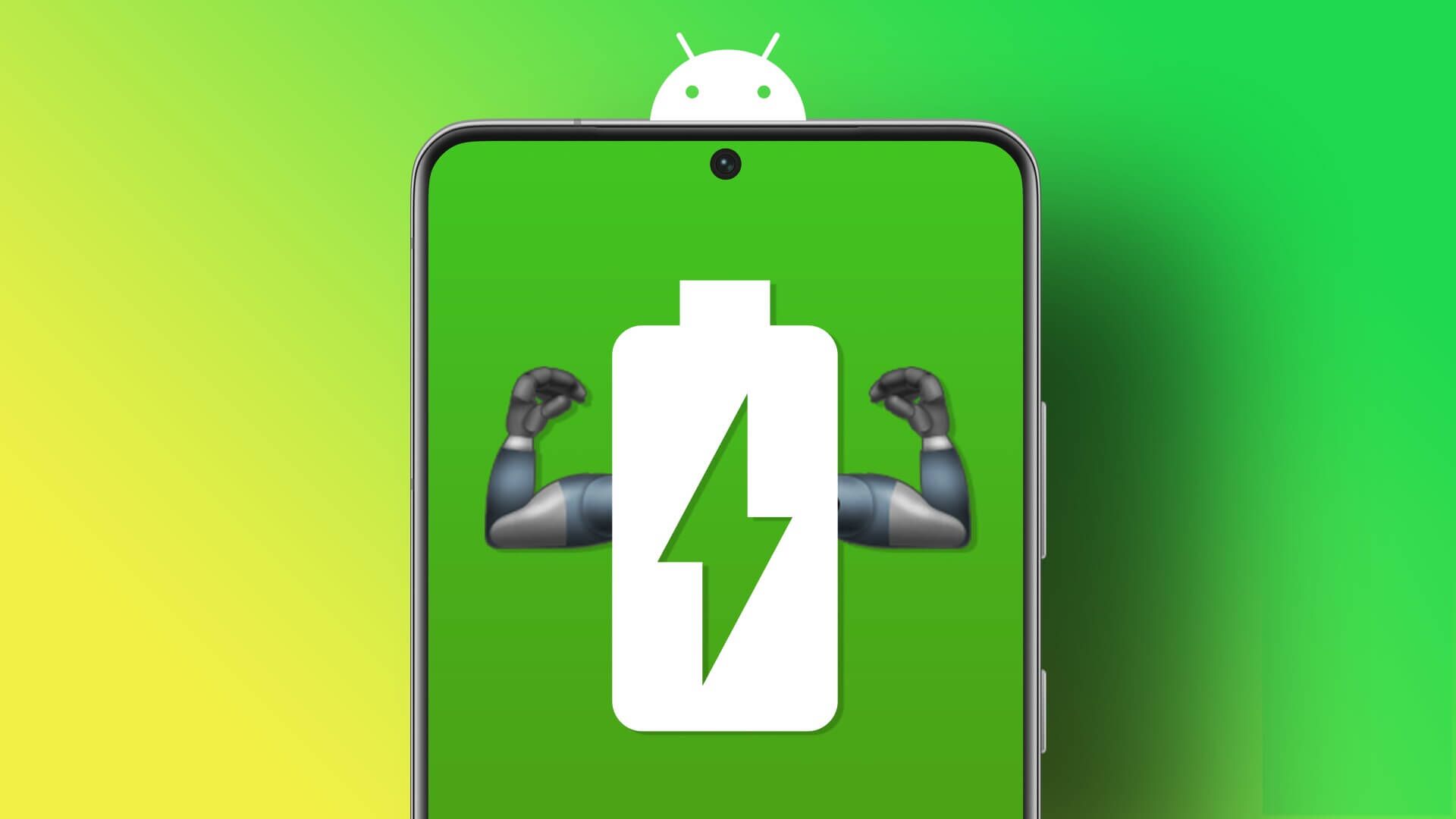تعد サムスンDEX Samsung Galaxy フォンの大きな画面でデスクトップのような体験を提供する優れた機能です。 定期的に使用しているのに突然動かなくなった場合、何が起こったのか疑問に思うかもしれません。 幸いなことに、以下の修正に従うことで、簡単に再び動作させることができます. Samsung DeX 機能を元に戻すさまざまな方法を確認しましょう。
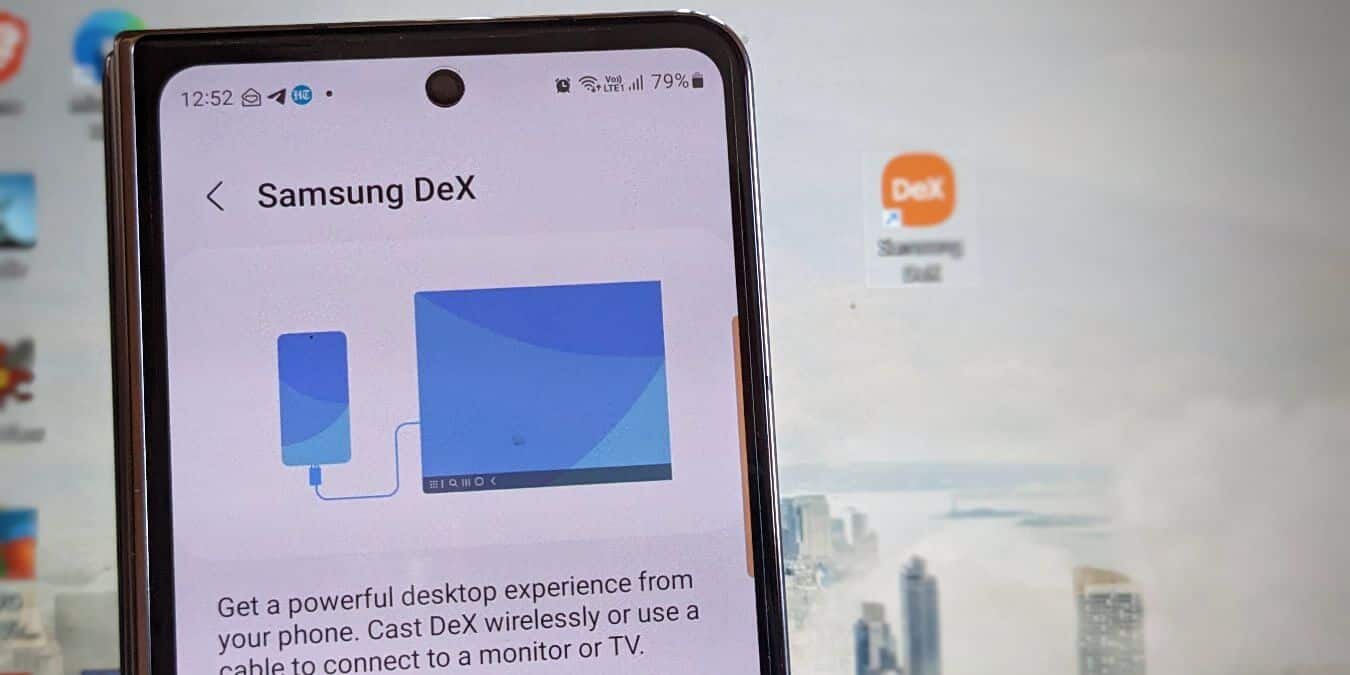
1.接続されているすべてのデバイスを再起動します
Samsung DeX が機能しない場合に最初にすべきことは、接続されているすべてのデバイスを再起動することです。
- サムスンギャラクシー電話
- Wi-Fi モデム (ワイヤレスで通話する場合)
- PC、PC で DeX を使用している場合
- テレビ、DeX をテレビに接続している場合
2.互換性を確認します
DeX が正しく機能するには、ハードウェアに互換性があるかどうかを確認する必要があります。 Samsung DeX は、すべての Samsung 製携帯電話で動作するわけではありません。 Galaxy Flipシリーズを除く、Samsung S8シリーズ以降でのみ利用できます。
さらに、DeX をワイヤレスで使用するには、Miracast 対応のテレビが必要です。 同様に、ARM プロセッサを搭載した Windows PC は、DeX と互換性がない場合があります。 タッチ スクリーンと Samsung DeX for Mac もサポートされていません。 確認 DeX対応機器一覧 Samsung の公式 Web ページで表示します。
ヒント:他の方法を確認してください お使いのコンピューターから Android フォンをリモート コントロール.
3.接続されているデバイスを確認します
ハードウェアは、DeX を適切に機能させる上で重要な役割を果たします。 すべてがスムーズに実行されていることを確認する必要があります。 たとえば、DeX ステーションを使用している場合は、スマートフォンが正しい位置にあることを確認してください。 必要に応じて、電話機を取り外して交換します。
テレビまたはモニターで DeX が動作しない場合は、別のデバイスに接続してみてください。 ディスプレイがDeXに対応していない可能性があります。
4.USBケーブルを確認してください
DeX オーバーケーブル接続の場合は、ケーブルがしっかりと接続されていることを確認してください。 取り外して再接続してください。 また、電話機に付属の元のケーブルを使用して、コンピューターまたはモニターの別のポートに接続して、DeX を再度実行してみてください。
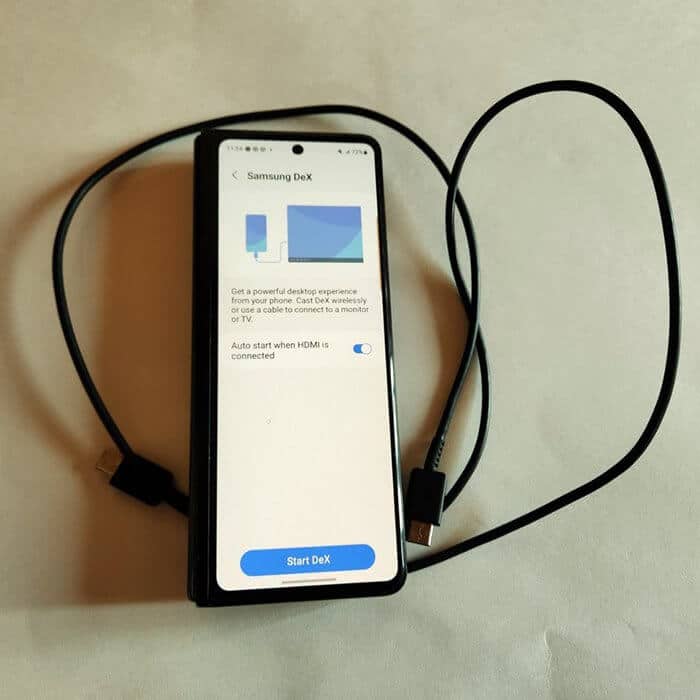
5. 同じ Wi-Fi ネットワークに接続する
DeX をワイヤレスで使用しようとしている場合は、スマートフォンと接続しようとしているデバイス (テレビまたは PC) が同じ Wi-Fi ネットワーク上にあることを確認してください。
ヒント: する Wi-Fi 接続が遅い 家の周り? これらの手順は、状況を改善するのに役立ちます。
6. 別の Wi-Fi 帯域に切り替える
一部のディスプレイは 5GHz Wi-Fi 帯域と互換性がないため、Wi-Fi 設定で両方のデバイスを 2.5GHz に切り替えることをお勧めします。
7.省電力モードを無効にします
DeX モードを使用する場合は、電話機の省電力モードをオフにする必要があります。
- انن<XNUMXxDXNUMX><XNUMXxDXNUMX><XNUMXxDXNUMX><XNUMXxXNUMX>لل<XNUMXxDXNUMX><XNUMXxDXNUMX><XNUMXxDXNUMX><XNUMXxAXNUMX> 「設定 -> バッテリーとデバイスのケア -> バッテリー」
- の横にあるトグルをオフにします "省エネ".
- また、DeX を使用する前に携帯電話を充電するか、DeX が接続されている間は接続したままにしてください。
- 使用する場合 USBハブ 私に HDMI 、電源に接続されていることを確認してください。 そうしないと、ビューをミラーリングすることしかできず、DeX の機能を十分に活用できません。
8.VPNをオフにする
お使いの携帯電話またはテレビ/PC が VPN に接続されている場合、DeX は正しく動作しない場合があります。 VPN をオフにしてから、DeX を使用してみてください。
9.電話のUSBモードを変更します
USB ケーブルを使用して電話機をコンピュータに接続すると、通知パネルに USB オプション通知が表示されます。 この通知をクリックしてから、に切り替えて接続をリセットしてみてください 「電話だけを充電してください。」 、次に戻る 「ファイル転送」. これにより、DeX が機能しない問題が修正されるはずです。
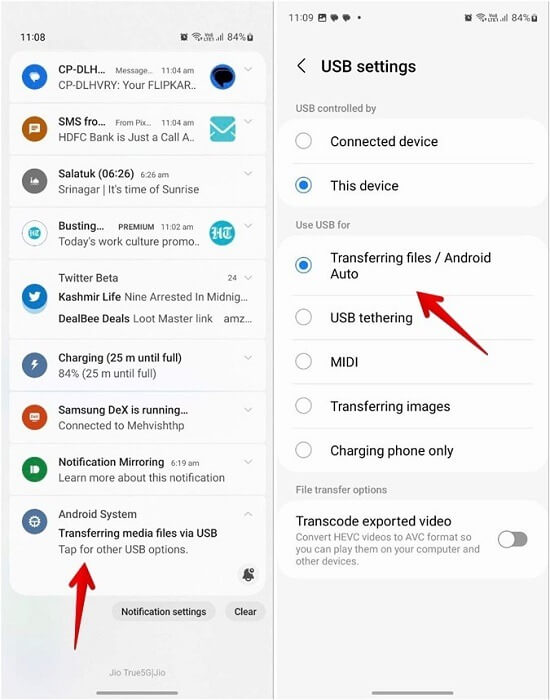
10.コンピューターにDeXアプリをインストール、開く、または再起動します
何もインストールせずに DeX を使用できる TV とは異なり、まず、 DeXをダウンロード WindowsPC上。
次に、DeX アプリを使用するときに Windows PC で DeX アプリが開いていることを確認します。 お使いのコンピューターが DeX アプリケーションを閉じている可能性があります。 タスクバーに DeX アプリのアイコンが表示されていない場合は、それを開いてください。
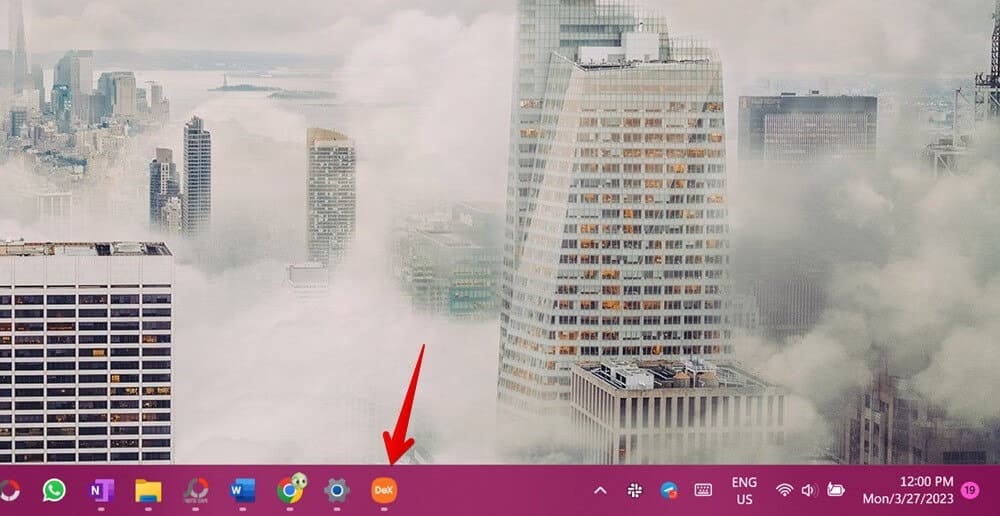
ただし、DeX アプリが既に実行されている場合は、アプリを閉じてから再度開いて、アプリを再起動します。
ヒント: したいですか プロレベルでの Samsung DeX の使用? 始める方法を学びましょう。
11.コンピューターでDeXアプリを管理者として実行します
コンピュータで DeX がまだ実行されていない場合は、DeX アプリケーションを管理者権限で実行します。 コンピューターで DeX アプリのアイコンを右クリックし、 "管理者として実行"。
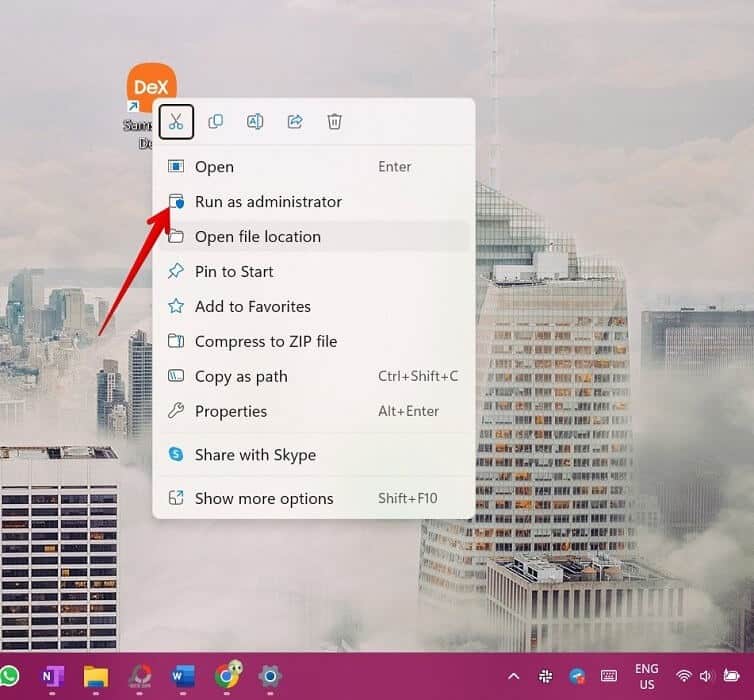
12. 電話で DeX モードを開始する
通常、Samsung スマートフォンは、USB-C - HDMI アダプター経由で接続すると、自動的に DeX モードに切り替わります。 そうでない場合は、以下に示すように DeX を有効にします。
- 次のいずれかから DeX 画面に移動します。 クイック設定 またはから 「設定 -> 接続済みデバイス -> Samsung DeX」
- ボタンをクリックします 「DeXを始める」. また、次のトグルを有効にします 「HDMI接続時に自動起動」。 これにより、HDMI ケーブルが接続されると自動的に DeX モードが開始されます。
ヒント: 以前のバージョンの OneUI では、 「設定 -> 詳細機能 -> Samsung DeX」 の横にあるトグルを有効にします 「オフにする」。
13. 正しい接続モードを選択する
OneUI 5 以降では、PC とテレビ/モニターの両方が、[ワイヤレスで接続] セクションの下の使用可能なデバイスのリストに表示されます。
以前のバージョンの OneUI では、Samsung は「TV での DeX」(またはモニター) と「PC での DeX」という XNUMX つの個別の DeX 接続モードを提供していました。 DeX を接続するときは、適切なモードを選択する必要があります。
انن<XNUMXxDXNUMX><XNUMXxDXNUMX><XNUMXxDXNUMX><XNUMXxXNUMX>لل<XNUMXxDXNUMX><XNUMXxDXNUMX><XNUMXxDXNUMX><XNUMXxAXNUMX> 「設定 -> 詳細機能 -> Samsung DeX」 クリック XNUMXつのドットのアイコン 上部で選択します 「パソコンに切り替え」 أو 「テレビまたはモニターに切り替えて」 利用可能なオプションによって異なります。
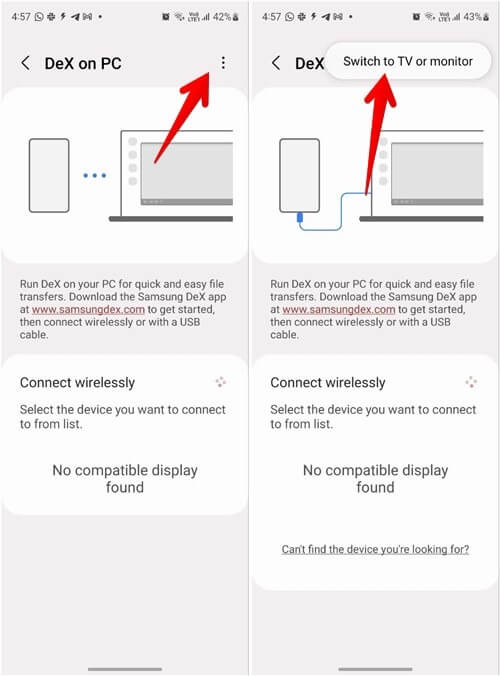
14. 通知パネルから Samsung DeX を選択します
DeX を接続した後、テレビまたは画面が DeX に切り替える代わりに電話のミラーリングを開始した場合は、通知パネルで Samsung DeX 通知をタップし、続いて Samsung DeX をタップする必要があります。 それでおしまい。 Samsung DeX モードは、接続されたデバイスですぐに起動します。
プロのヒント: 一部の携帯電話では、HDMI モード設定を見つけて、ミラーリングから DeX に切り替える必要がある場合があります。
15.USBドライバーを更新します
電話をコンピューターにワイヤレスで接続できるが、USB モードが機能しない場合は、Windows PC の USB ドライバーを更新する必要があります。 Samsung DeX が機能しない問題は、古いドライバーが原因である可能性があります。
- 電話とコンピュータを次の方法で接続します USBケーブル.
- 右クリック スタートメニュー 選択します "デバイスマネージャ"。
- エラーまたは警告の兆候を示す USB ドライバーを見つけて右クリックし、 「ドライバの更新」。
プロのヒント: Windows Update 画面の [設定 -> Windows Update] または [詳細オプション] の後に [オプションの更新 -> ドライバーの更新] を選択して、ドライバーの更新を確認することもできます。 そこに表示される USB ドライバーをインストールします。
16.携帯電話のDeXアプリのキャッシュとデータを消去します
すべての場合と同様に、次の黄金のトリックを試す必要があります。キャッシュの消去 DeXが機能しない問題を修正するために、Samsung Galaxy電話のすべてのDeX関連アプリのデータ。
- 開いた 設定 あなたのサムスンギャラクシー電話で。
- انن<XNUMXxDXNUMX><XNUMXxDXNUMX><XNUMXxDXNUMX><XNUMXxXNUMX>لل<XNUMXxDXNUMX><XNUMXxDXNUMX><XNUMXxDXNUMX><XNUMXxAXNUMX> 「アプリケーション」。
- タイプ 「デックス」 上記の検索で、表示される各項目を XNUMX つずつ選択します。
- انن<XNUMXxDXNUMX><XNUMXxDXNUMX><XNUMXxDXNUMX><XNUMXxXNUMX>لل<XNUMXxDXNUMX><XNUMXxDXNUMX><XNUMXxDXNUMX><XNUMXxAXNUMX> "ストレージ" を押して "キャッシュの消去" 、その後にボタン "データを消去する"。 手順 4 で見つけた他の DeX 関連アプリについて、これを繰り返します。
- 電話を再起動します。
知っておくと便利: Samsung TV をお持ちですか? 私を知る Alexaとペアリングする方法.
17. DeX PC アプリを更新する
Samsung DeX が PC で動作しない場合は、DeX PC アプリを更新する必要があります。 アプリの古いバージョンを使用している可能性があり、バグがあるか、携帯電話と互換性がない可能性があります。 Windows PC で Samsung DeX を更新するには、次の手順に従います。
- オンにする DeXアプリ お使いのコンピュータで。
- アイコンをクリックします 設定 上記。
- 下にスクロールして、。ボタンをクリックします "アップデート"。
18.コンピューターにDeXアプリを再インストールします
DeX アプリを更新してもコンピューターで動作しない場合は、アプリを再インストールする必要があります。 コンピューターから DeX アプリをアンインストールし、コンピューターを再起動してから、アプリを再度インストールします。
19.コンピューターでSamsung Servicesを開始します
ケーブルを使用して DeX をコンピュータに接続している場合は、Samsung Mobile Connection Services が開始されていることを確認してください。 通常、サービスは自動的に開始するように設定されていますが、これは変更されている可能性があります。
- في Windowsサーチ あなたのタイプ 「サービス」 そして、以下のベストマッチを選択してください。
- 下にスクロールして検索します 「サムスン モバイル コネクティビティ サービス」 أو Samsung Mobile USB コネクティビティ ランチャー。 それを右クリックして選択します "始める"。
- 再接続 USBケーブル.
- を見てみましょう スタートアップの種類 サービスの隣。 彼女がそれ以外のことを言うなら "自動的" 、サービスをもう一度右クリックしてに移動します 「特徴」。
- 選択 「自動」 في スタートアップの種類。 ボタンをクリックします "実装" 変更を保存します。
20. Windows 11 にワイヤレス ディスプレイ機能を追加する
Samsung DeX が Windows 11 で動作しない場合は、アドオンが必要な場合があります Miracast (ワイヤレス ディスプレイ) 一部の Windows 11 コンピューターでは手動で。
- انن<XNUMXxDXNUMX><XNUMXxDXNUMX><XNUMXxDXNUMX><XNUMXxXNUMX>لل<XNUMXxDXNUMX><XNUMXxDXNUMX><XNUMXxDXNUMX><XNUMXxAXNUMX> 「設定→アプリ→オプション機能」
- クリック 「ビュー機能」。
- ابحثعن 「ワイヤレスショー」. それを選んでボタンを押す "次の"。 画面の指示に従ってインストールしてください。
- それをインストールした後、 コンピュータを再起動してください 、次に PC で DeX を使用してみます。
21. Samsung DeX パッチのダウンロード
Samsung Galaxy スマートフォンが会社によって発行および管理されており、DeX モードが開始されない場合は、DeX パッチをダウンロードする必要があります。 ただし、最初に、パッチが必要かどうかを確認してください。
- 画面から携帯電話を取り外します。
- Samsung電話で設定を開き、設定に移動します 「電話について -> ソフトウェア情報」.
- 下にスクロールして見つけます 「ノックスのカスタマイズ」. 表示された場合は、DeX パッチをダウンロードする必要があります。 開ける ノックスのウェブサイト を Samsung スマートフォンのブラウザで開き、画面の指示に従ってパッチをダウンロードします。
22. コンピューターの管理者に連絡する
会社や学校が所有するコンピュータをお持ちですか。 答えが「はい」で、上記の解決策が役に立たない場合は、コンピューターの管理者に連絡する必要があります。一部の公共のコンピューターには、DeX の正常な動作を妨げるセキュリティ ソフトウェアがインストールされているためです。
23. Samsung電話の設定をリセットする
最後に、Dex が機能しない場合は、Samsung 電話の設定をリセットする必要があります。 そうすることで、すべての設定が元の値に復元され、DeX の使用中に発生する可能性のある問題が修正されます。 心配しないでください。これにより、携帯電話からデータやファイルが削除されることはありません。
Samsung Galaxy スマートフォンの設定をリセットするには、次の URL にアクセスしてください。 「設定 -> 一般管理 -> リセット -> すべての設定をリセット」
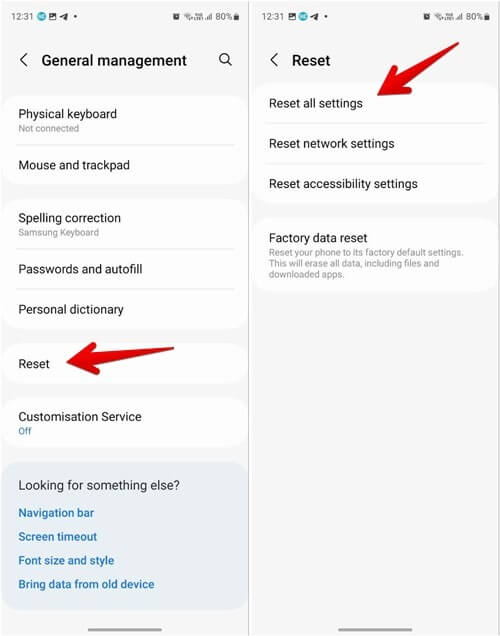
ヒント: Samsung Galaxy フォンの強みの XNUMX つは、パーソナライゼーションです。 説明します ホーム画面をカスタマイズする方法 あなたの好みに応じて。
أسئلةمكررة
Q1. DeX が Mac で動作しない問題を修正するにはどうすればよいですか?
答え。 前述のとおり、Samsung DeX は Mac ではサポートされなくなりました。 ただし、古いバージョンがインストールされていて動作しない場合は、いくつかの権限を許可する必要があります。
Macで、 「システム環境設定 -> セキュリティとプライバシー -> 一般タブ」 というメッセージが表示された場合 「DEVGURU 開発者からのシステム ソフトウェアのダウンロードがブロックされました」 、タップ 「恵み」 セクション内 ダウンロードしたアプリを許可します。
にも行きます 「システム環境設定 -> セキュリティとプライバシー -> プライバシー タブ -> アクセシビリティ」。 Samsung DeX が表示されない場合は、チェックマークをタップします "+" 選択します 「サムスン DeX」。
Q2. Samsung DeX をリセットするにはどうすればよいですか?
答え。 Samsung DeX をリセットするオプションはありません。 PC ではアプリを再インストールし、電話では、 DeX アプリのデータを消去する.